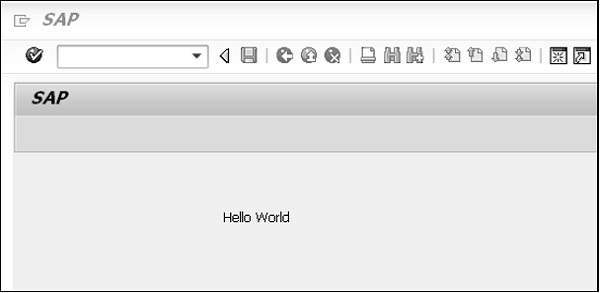SAP ABAP - संवाद कार्यक्रम
डायलॉग प्रोग्रामिंग कई वस्तुओं के विकास से संबंधित है। इन सभी वस्तुओं को मुख्य कार्यक्रम से पदानुक्रम से जोड़ा जाता है और उन्हें एक अनुक्रम में निष्पादित किया जाता है। संवाद कार्यक्रम विकास ABAP कार्यक्षेत्र में उपकरणों का उपयोग करता है। ये मानक एसएपी अनुप्रयोग विकास में उपयोग किए जाने वाले समान उपकरण हैं।
यहाँ संवाद कार्यक्रमों के मुख्य घटक हैं -
- Screens
- मॉड्यूल पूल
- Subroutines
- Menus
- Transactions
टूलसेट
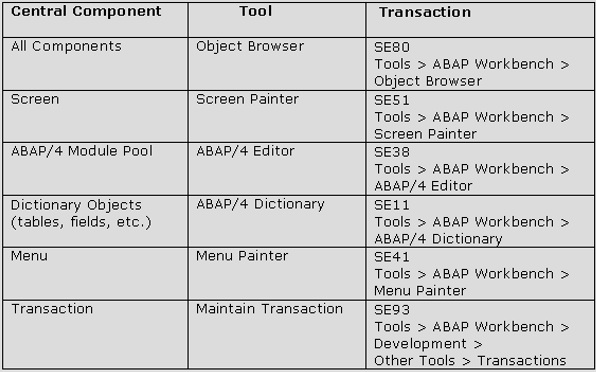
डायलॉग प्रोग्राम को ऑब्जेक्ट ब्राउजर (लेनदेन: एसई 80) द्वारा विकसित किया जाना चाहिए ताकि सभी ऑब्जेक्ट मुख्य प्रोग्राम से जुड़े बिना प्रत्येक ऑब्जेक्ट को स्पष्ट रूप से इंगित कर सकें। उन्नत नेविगेशन तकनीकें एक वस्तु से दूसरी वस्तु में जाने की प्रक्रिया को बढ़ाती हैं।
स्क्रीन स्क्रीन विशेषताओं, स्क्रीन लेआउट, फ़ील्ड्स और फ़्लो लॉजिक से बनी होती हैं। मॉड्यूल पूल में मॉड्यूलर सिंटैक्स होता है जिसे संवाद कार्यक्रम के अंदर रखा जाता है। इन मॉड्यूलों को प्रवाह तर्क द्वारा लागू किया जा सकता है, जिसे संवाद प्रोसेसर द्वारा संसाधित किया जाता है।
एक नया संवाद कार्यक्रम बनाना
Step 1 - लेनदेन SE80 के भीतर, ड्रॉपडाउन से 'प्रोग्राम' चुनें और अपने कस्टम SAP प्रोग्राम के लिए 'ZSCREENEX' के रूप में Z नाम दर्ज करें।
Step 2 - Enter दबाएं, 'With TOP INCL' चुनें और 'Yes' बटन पर क्लिक करें।
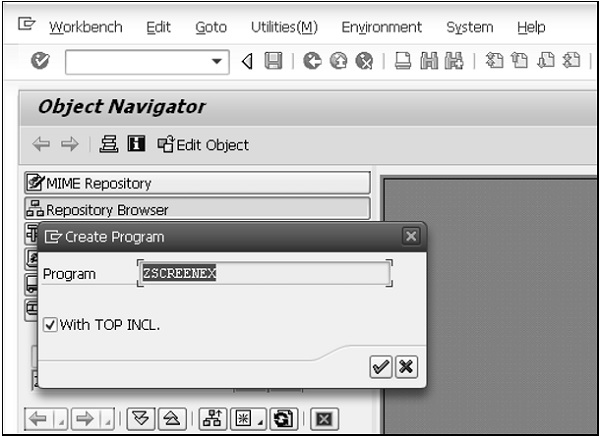
Step 3 - अपने शीर्ष के लिए एक नाम दर्ज करें 'ZSCRTOP' के रूप में शामिल करें और हरे रंग की टिक मार्क पर क्लिक करें।
Step 4 - विशेषताएँ स्क्रीन के भीतर, बस एक शीर्षक दर्ज करें और सहेजें बटन पर क्लिक करें।
डायलॉग प्रोग्राम में एक स्क्रीन जोड़ना
Step 1 - प्रोग्राम में स्क्रीन जोड़ने के लिए, प्रोग्राम के नाम पर राइट-क्लिक करें और विकल्प बनाएं → स्क्रीन चुनें।
Step 2 - '0211' के रूप में एक स्क्रीन नंबर दर्ज करें और हरे रंग की टिक मार्क पर क्लिक करें।
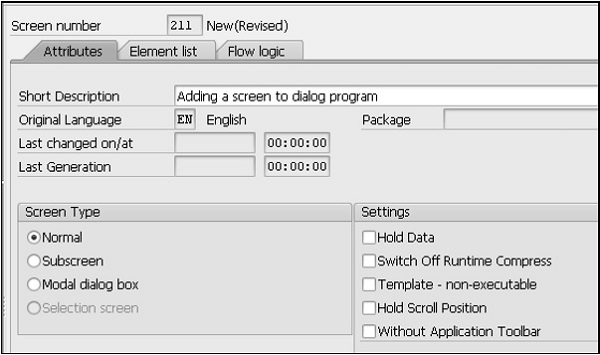
Step 3 - अगली स्क्रीन में, एक लघु शीर्षक दर्ज करें, सामान्य स्क्रीन प्रकार पर सेट करें और शीर्ष एप्लिकेशन टूलबार पर सहेजें बटन पर क्लिक करें।
स्क्रीन लेआउट और 'हैलो वर्ल्ड' टेक्स्ट जोड़ना
Step 1 - एप्लिकेशन टूलबार के भीतर लेआउट बटन पर क्लिक करें और स्क्रीन पेंटर विंडो दिखाई देती है।
Step 2 - एक टेक्स्ट फ़ील्ड जोड़ें और कुछ पाठ जैसे "हैलो वर्ल्ड" दर्ज करें।

Step 3 - स्क्रीन को बचाने और सक्रिय करें।
लेन-देन बनाना
Step 1 - अपने प्रोग्राम के लिए एक लेन-देन कोड बनाने के लिए, बस प्रोग्राम के नाम पर राइट क्लिक करें और विकल्प चुनें → ट्रांजेक्शन करें और 'ZTRANEX' के रूप में एक लेनदेन कोड दर्ज करें।
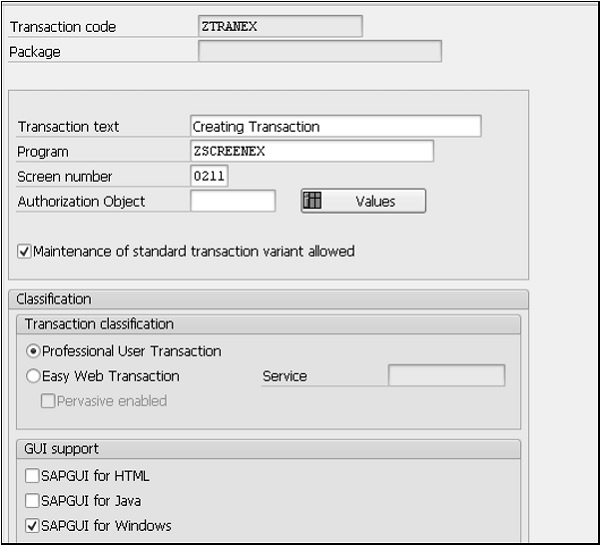
Step 2 - आपके द्वारा अभी बनाया गया ट्रांज़ेक्शन टेक्स्ट, प्रोग्राम और स्क्रीन डालें (ZSCREENEX & 0211), और 'GUI सपोर्ट' सेक्शन में 'SAPGUI फॉर विंडोज' चेकबॉक्स पर टिक करें।
कार्यक्रम को निष्पादित करना
सहेजें और सब कुछ सक्रिय करें। आप प्रोग्राम को निष्पादित कर सकते हैं। जैसे ही प्रोग्राम निष्पादित होता है, आपके द्वारा दर्ज किया गया पाठ स्क्रीन पर प्रदर्शित होता है जैसा कि निम्नलिखित स्क्रीनशॉट में दिखाया गया है।